
Ο Window Maker έχει φτάσει στην έκδοση 0.61. Είναι ένας window manager που προσφέρει πολλές δυνατότητες στον χρήστη, ενώ είναι αρκετά παραμετροποιήσημος. Βέβαια, δεν παραμετροποιείται όσο ο enlightment, αλλά και δεν βαραίνει το σύστημά σας όσο ο enlightment. Είναι αρκετά ελαφρύς, σαν να τρέχετε τον FVWM, για παράδειγμα.
Κατά την προσωπική και ταπεινή μου γνώμη, αν θέλαμε να κατατάξουμε διάφορους window managers σε σχέση με το βαθμό παραμετροποίησης που μπορούν να προσφέρουν, αλλά και με τις δυνατότητές τους, θα έβαζα στην κορυφή τα KDE και GNOME και μετά τον Window Maker να ακολουθεί τρίτος.
Ο τόπος από τον οποίο μπορείτε να κατεβάσετε τον Window Maker είναι http://www.windowmaker.org. Εκεί θα τον βρείτε σε source μορφή (tar.gz ή bz2) και θα πρέπει να τον κάνετε compile. Αν όμως τον προτιμάτε σε RPM μορφή θα σας δώσω την εξής διεύθυνση: http://rufus.w3.org/linux/RPM/ByName.html. Στην ίδια διεύθυνση θα βρείτε και το χρήσιμο πρόγραμμα wmakerconf, το οποίο είναι ένα ξεχωριστό πρόγραμμα για τις ρυθμίσεις του Window Maker. Σε source μορφή μπορείτε να το βρείτε στη διεύθυνση: http://www-info2.informatik.uni-wuerzburg.de/staff/ulli/wmakerconf.
Για να τρέξετε τον Window Maker αρκεί να γράψετε wmaker μέσα στο αρχείο .xinitrc που βρίσκεται στο home directory σας. Ένα από τα ωραία χαρακτηριστικά του Window Maker είναι ότι μπορεί να χρησιμοποιηθεί ως window manager στα KDE και GNOME. Θα σας εξηγήσω πως γίνεται αυτό αργότερα.
Για να εγκατασταθεί o Window Maker πρέπει να εγκαταστήσετε την βιβλιοθήκη libPropList. Αυτήν σε source μορφή θα την βρείτε στην διεύθυνση ftp://ftp.windowmaker.org/pub/libs. Αντίθετα, την RPM έκδοσή της θα την βρείτε στο site με τα RPM που σας ανέφερα παραπάνω.
Ίσως αναρωτιέστε: "μα τί είναι αυτό που κάνει τον Window Maker να ξεχωρίζει από τους υπόλοιπους;" Δεν θα σας δώσω μία έτοιμη απάντηση εδώ, αλλά θα σας περιγράψω το περιβάλλον του Window Maker, ώστε να ανακαλύψετε μόνοι σας τις διαφορές του από τους υπόλοιπους.
Το πρώτο πράγμα που θα παρατηρήσετε όταν τρέξετε τον Window Maker είναι δύο εικονίδια. Το ένα που βρίσκεται πάνω αριστερά παριστάνει έναν συνδετήρα, κάπως έτσι:

Η χρησιμότητά του είναι πολλαπλή: Με τα δύο βελάκια που έχει πάνω του αλλάζετε Workspace, δηλαδή επιφάνεια εργασίας. Στην κάθε επιφάνεια εργασίας μπορείτε να έχετε ανοιχτά διαφορετικά προγράμματα. Αν τώρα κάνετε δεξί κλίκ πάνω στον συνδετήρα θα σας εμφανιστεί ένα menu με επιλογές. Μπορείτε από εκεί να δηλώσετε άλλο όνομα για το Workspace σας και να κάνετε attract τα εικονίδια. Εξηγώ λίγο την τελευταία λειτουργία που ανέφερα: όταν κάνετε minimize ένα πρόγραμμα, τότε εμφανίζεται ένα εικονίδιο στο κάτω μέρος της οθόνης σας. Μπορείτε να "κολλήσετε" το εικονίδιο αυτό δίπλα στον συνδετήρα, καθώς και ένα πλήθος από εικονίδια, και μετά να τα μεταφέρετε όλα μαζί σε όποιο μέρος τη οθόνης σας θέλετε, σέρνοντας μόνο τον συνδετήρα. Από το menu του συνδετήρα μπορείτε να μεταφέρετε ένα πρόγραμμα σε ένα άλλο Workspace.
Πάνω δεξιά στην οθόνη σας υπάρχει ένα άλλο εικονίδιο που από κάτω του βρίσκονται κολλημένα εικονίδια άλλων προγραμμάτων, κάπως έτσι:

Αυτό ονομάζεται DockPanel και βοηθάει στο να ανοίγετε εύκολα τα αγαπημένα σας προγράμματα. Είναι παρόμοιο με το Wharf του Afterstep. Αν σε εσάς δεν έχει τα εικονίδια των άλλων προγραμμάτων, μην ανησυχείτε γιατί μπορείτε να προσθέσετε εκεί αυτά που εσείς θέλετε. Η διαδικασία που πρέπει να ακολουθήσετε για να προσθέσετε εικονίδια είναι απλή, αλλά μπορεί να καταλήξει να γίνει επίπονη. Ας εξηγηθώ: Όταν ανοίγετε ένα πρόγραμμα με οποιονδήποτε τρόπο, (είτε από xterm είτε από όπου αλλού θέλετε) εμφανίζεται ένα εικονίδιο κάτω αριστερά στην οθόνη σας. Αν σύρετε αυτό το εικονίδιο κάτω από τη στοίβα στο DockPanel, τότε αυτό θα μείνει εκεί. (Προσοχή: για να μείνει εκεί θα πρέπει να σας βγάλει ένα άσπρο τετράγωνο στη θέση που πάτε να βάλετε το εικονίδιο. Γενικά θα πρέπει να τοποθετήσετε το εικονίδιο ακριβώς κάτω από το τελευταίο εικονίδιο στο DockPanel). Μπορεί όμως να μή βγεί εικονίδιο όταν ανοίξετε το πρόγραμμα. Τί κάνετε τότε; Πρέπει να είστε και λίγο τυχεροί: Για παράδειγμα, όταν τρέξετε από xterm το xisp δεν θα σας βγεί το εικονίδιο που βλέπετε στην φωτογραφία (πάνω). Πρέπει λοιπόν να προσπαθήσετε να το βγάλετε παίζοντας με το πρόγραμμα. Για το xisp, εάν ανοίξετε κάποιο άλλο παράθυρό του, π.χ. τα διάφορα options, θα σας εμφανιστεί ως δια μαγείας το εικονίδιο με την πριζούλα. Αμέσως τότε (πρίν σας φύγει :-)) το βάζετε στο DockPanel. Επίσης, καμμιά φορά, όταν δεν μετακινείται ένα εικονίδιο (π.χ. αν γραψετε asclock στο xterm, δεν θα μπορείτε μετά να μετακινείσετε το ρολόι και να το βάλετε στο DockPanel) κρατήστε πατημένο το Alt και μετά σύρετέ το.
Αν κάνετε δεξί κλίκ πάνω στα εικονίδια του DockPanel μπορείτε να πάτε μέσω ενός menu στα settings του συγκεκριμένου εικονιδίου. Εκεί μπορείτε να αλλάξετε εικονίδιο, αλλά και την εντολή εκτέλεσης του προγράμματος. Αυτό είναι χρήσιμο για τα προγράμματα που τα τρέχετε με extra επιλογές.
Θα παρατηρήσατε στην παραπάνω φωτογραφία ότι τα εικονίδια έχουν 3 τελείες. Όταν το πρόγραμμα είναι κλειστό (δεν τρέχει) τότε εκεί εμφανίζονται 3 τελείες. Όταν το ανοίξετε το πρόγραμμα, εξαφανίζονται και οι 3. Όταν το κάνετε hide (με Alt+h) τότε εμφανίζεται μία τελεία για να σας πεί ότι το πρόγραμμα τρέχει και είναι κρυμμένο στο εικονίδιό του. Αναρωτιέστε τί είναι το hide και πώς προέκυψε; Διαβάστε παρακάτω.
Κάθε πρόγραμμα έχει μία titlebar από πάνω του που είναι κάπως έτσι:

Το αριστερό κουμπί κάνει minimize και το δεξί close. Τα φαινόμενα απατούν. Η titlebar δεν κάνει μόνο αυτά τα λίγα. Κάντε δεξί κλίκ πάνω της για να σας εμφανιστεί ένα menu (εκεί βρίσκεται και η εντολή hide, η οποία κρύβει το πρόγραμμα κάτω από το εικονίδιό του). Το menu περιέχει και πολλές άλλες επιλογές.
Κανοντας δεξί κλίκ στην επιφάνεια εργασίας σας, βγαίνει ένα menu που μοιάζει πιθανότατα με αυτό:
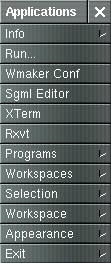
Από εδώ μπορείτε να τρέξετε διάφορα προγράμματα (ιδιαίτερα το υπομενού Programs περιέχει τα προγράμματα που είναι εγκατεστημένα στο σύστημά σας). Πώς !;! Δεν έχει το δικό σας menu μερικά από αυτά που έχει η φωτογραφία, όπως το Run ή το Programs ; Μην ταράζεστε άδικα. Συνεχίστε να διαβάζετε.
Αν δεν προτιμάτε να ρυθμίζετε τον Window Maker manually πειράζοντας αρχεία και μπλέκοντας με τη γραμμή εντολών και με editors, vi και δε συμμαζεύεται (real men do it with keyboard), τότε μπορείτε να χρησιμοποιήσετε δύο προγράμματα που τρέχουν σε γραφικό περιβάλλον και τα οποία θα σας παρουσιάσω. Αν τώρα ενοχληθήκατε από το real men do it with keyboard, έχω φροντίσει και για αυτό στο επόμενο section. Για την ώρα ας δούμε τα προγράμματα.
Το ένα πρόγραμμα έρχεται μαζί με τον Window Maker και λέγεται WPrefs. Μοιάζει κάπως έτσι:
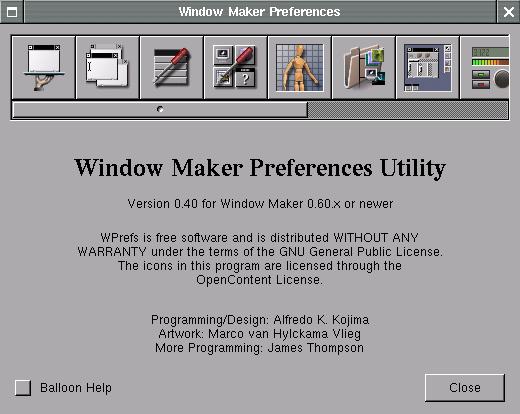
Βέβαια θα αναρωτιέστε "μα που στο καλό είναι αυτό το πρόγραμμα ;" με το δίκιο σας γιατί εκεί που είναι... Το full path του είναι: /usr/X11R6/lib/GNUstep/Apps/Wprefs.app/ . Μέσα σε αυτόν τον κατάλογο θα βρείτε το εκτελέσιμο WPrefs. Σας συμβουλεύω να το τρέξετε και μετά να το τοποθετήσετε στο DockPanel. Ιδιαίτερη προσοχή δώστε στο Menu Definition του WPrefs (σας υποσχέθηκα το Run και τα Programs --> παρακάτω).
Το άλλο πρόγραμμα είναι το wmakerconf το οποίο είναι ξεχωριστό, δεν έρχεται μαζί με τον WindowMaker. Και αυτό παρέχει ρυθμίσεις για το Menu. Και τα δύο αυτά προγράμματα περιέχουν όλα τα κουμπιά για να παραμετροποιήσετε τον Window Maker αρκετά και "σε βάθος", ενώ η χρήση τους είναι αρκετά απλή.
Ας δούμε τα βήματα που χρειάζεστε για να προσθέσετε το Run στο menu. Κατ' αρχάς, το Run χρησιμεύει στο να τρέχετε κάποια εντολή. Για παράδειγμα, αν θέλετε να τρέξετε ένα πρόγραμμα μπορείτε αντί να ανοίξετε το xterm και να πληκτρολογήσετε την εντολή, να το κάνετε από το Run. To Run σε μένα είναι κάπως έτσι:
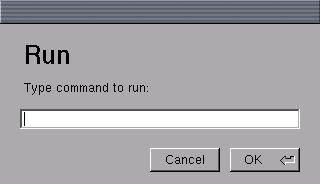
Με το WPrefs, πηγαίνετε στο Menu Definition και στο αριστερό παράθυρο διαλέξτε Add Command. Δίπλα τώρα, στο Label γράψτε Run..., ενώ στο Command διαλέξτε Run Program. Από κάτω, στο Program To Run πληκτρολογήστε όπως το βλέπετε: %a(Run,Type command to run:). Αυτό ήταν. Τα βήματα είναι τα ίδια και με το Wmaker Conf.
Πρίν σας πώ για το Programs, να σας μιλήσω για το wmconfig. Αυτό είναι ένα χρήσιμο προγραμματάκι, το οποίο δημιουργεί μία λίστα με τα προγράμματα του συστήματός σας με σκοπό να χρησιμοποιήσετε τη λιστα που σας παράγει στα menu των διάφορων window managers. Υποστηρίζει τα: KDE, Wmaker, FVWM 95, FVWM 2, Afterstep, mwm, Anotherlevel, icewm. Δοκιμάστε να τρέξετε στη γραμμή εντολών το εξής: wmconfig --output wmaker. Τώρα θα μου πείτε "μα καλά, αυτό που ξέρει ποιά προγράμματα έχω εγκαταστήσει;". Η απάντηση είναι απλή. Κοιτάξτε τα περιεχόμενα του φακέλου /etc/X11/wmconfig. Εκεί περιέχονται πληροφορίες για κάθε πρόγραμμα που είναι εγκατεστημένο στο σύστημά σας. Αν θέλετε και εσείς να προσθέσετε πληροφορία για κάποιο πρόγραμμα που δεν βρίσκεται εκεί, κοιτάξτε ένα άλλο αρχείο για να παραδειγματιστείτε.
Πάμε τώρα να δούμε πώς να φτιάξετε το menu Programs. Στο Wprefs, στο Menu Definition διαλέγετε στο αριστερό παράθυρο Add external menu. Δίπλα στο Label γράψτε Programs και από κάτω στο Menu Path/Directory List πληκτρολογήστε την εντολή: |wmconfig --output wmaker 2>/dev/null. Τώρα είστε έτοιμοι. Αν θέλετε να το κάνετε με το Wmaker Conf, τότε στο Menu αφού προσθέσετε New menu διαλέγετε στο Command --> include dynamic menu και από κάτω πληκτρολογείτε την παραπάνω εντολή.
Τα αρχεία ρυθμίσεων βρίσκονται σε πολλά directories. Στον κατάλογο /etc/X11/WindowMaker υπάρχουν τα default αρχεία παραμετροποίησης του WMaker. Στον κατάλογο /usr/share/WindowMaker μπορείτε να εγκαταστήσετε themes, εικονίδια και backgrounds για όλους τους χρήστες του συστήματος. Εγώ θα αναφερθώ ξεχωριστά για τους χρήστες και για να γίνω πιο συγκεκριμένος στα αρχεία ρυθμίσεων του home directory ενός χρήστη. Τα αρχεία αυτά βρίσκονται στον κατάλογο GNUstep μέσα στο home directory.
Ο κατάλογος GNUstep περιέχει τρείς φακέλους, δύο φανερούς και έναν κρυφό. Ο κρυφός κατάλογος περιέχει τα εικονίδια που είναι docked στο DockPanel. O κατάλογος Library περιέχει άλλους υποκαταλόγους μέσα στους οποίους εγκαθίστανται themes, ήχοι, backgrounds, εικονίδια κλπ.
Ο κατάλογος Defaults περιέχει τα πιο σημαντικά αρχεία για τις ρυθμίσεις του Window Maker. Ας δούμε τα αρχεία αυτά ένα-ένα:
Όπως θα έχετε καταλάβει μέχρι τώρα, ο WindowMaker υποστηρίζει themes. Διάφορων ειδών themes μπορείτε να βρείτε στη διεύθυνση http://wm.themes.org. Η εγκατάστασή τους είναι αρκετά απλή. Τα themes είναι πάντα σε συμπιεσμένη μορφή. Αποσυμπιέζετε λοιπόν στον κατάλογο /usr/share/WindowMaker για να τα βλέπουν όλοι οι χρήστες ή στον κατάλογο /GNUstep/Library/WindowMaker για να τα βλέπει μόνο ο συγκεκριμένος χρήστης. Έπειτα, πηγαίνετε στο Applications Menu --> Appearence --> Themes και διαλέξτε το theme της αρεσκείας σας.
Ο Window Maker είναι έτοιμος ως προς το θέμα των ελληνικών, συνεργάζεται άψογα μαζί τους και εσείς δεν χρειάζεται να κάνετε κάποια ειδική ρύθμιση. Θα σας το αποδείξω με τις παρακάτω φωτογραφίες.


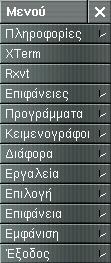
Προσέξτε ιδιαίτερα το γεγονός ότι μπορείτε να γράψετε ελληνικά στο Run. Τώρα αν εσείς δεν τα καταφέρνετε, σημαίνει ότι τα ελληνικά δεν έχουν εγκατασταθεί σωστά. Για να λύσετε αυτό το πρόβλημα κοιτάξτε το άρθρο του Magaz στο τεύχος 16.
Ίσως να αναρωτιέστε πως γίνεται να βάλετε ελληνικά στο Applications Menu για να μοιάζει με αυτό της φωτογραφίας. Αυτό γίνεται με πολλούς τρόπους. Ένας τρόπος είναι να αλλάξετε τα Label των υπομενού με το πρόγραμμα WPrefs ή με το Wmaker Conf. Ένας άλλος τρόπος είναι να ανοίξετε το αρχείο /GNUstep/Defaults/WMRootMenu και να αλλάξετε τα Label manually. Ένας τελευταίος τρόπος είναι ο εξής: Στον κατάλογο /GNUstep/Library/WindowMaker/ υπάρχουν μερικά αρχεία menu.??, τα οποία είναι text μορφές του Applications Menu σε πολλές γλώσσες. Το αρχείο για την ελληνική είναι το menu.el. Θα σας πώ πώς να χρησιμοποιήσετε αυτό το αρχείο. Βέβαια, το μόνο του μειονέκτημα είναι ότι έχει κάποια πράγματα έτοιμα, οπότε αν δεν έχετε κάποιο από τα προγράμματα αυτά, τότε δεν θα δουλεύει. Για να χρησιμοποιήσετε λοιπόν αυτό το αρχείο ανοίξτε με έναν editor από την γραμμή εντολών το αρχείο /GNUstep/Defaults/WMRootMenu, σβήστε ότι έχει γραμμένο μέσα και γράψτε μέσα σε εισαγωγικά το full path του αρχείου menu.el. Δηλαδή γράψτε " /GNUstep/Library/WindowMaker/menu.el". Μετά μπείτε στα X και θα δείτε το ελληνικό μενού. Προσέξτε ότι όταν κάνετε αυτήν την αλλαγή δεν θα πρέπει να τρέχει ο Window Maker γιατί άμα πάτε να τον ξαναξεκινήσετε δεν θα δουλέψει.
Όπως σας είπα, έχετε τη δυνατότητα να χρησιμοποιήσετε τον Window Maker σαν window manager στο KDE και στο GNOME. Ας δούμε πώς θα το κάνετε αυτό.
Για το KDE. Ανοίξτε το αρχείο startkde και αντικαταστήστε όπου λέει kwm με wmaker. Αυτό ήταν. Την επόμενη φορά που θα ανοίξετε το KDE θα χρησιμοποιείτε τον Wmaker ως window manager.
Για το GNOME. Στο αρχείο /.xinitrc προσθέστε μία γραμμή πρίν από το wmaker. Γράψτε gnome-session &. Την επόμενη φορά που θα ανοίξετε τα X θα σας εμφανιστεί και η μπάρα του GNOME.
Παρόλο που σας είπα αρκετά πράγματα για τον Window Maker, εσείς μπορείτε να διαβάσετε κι άλλα είτε από περιέργεια, ενδιαφέρον είτε αν συναντήσατε κάποιο πρόβλημα. Σας αναφέρω εδώ μερικά μέρη που θα βρείτε documentation.